Phương pháp hiển thị lại khi đặt lệnh mới hoặc từng khung trên thanh công cụ MT4 biến mất
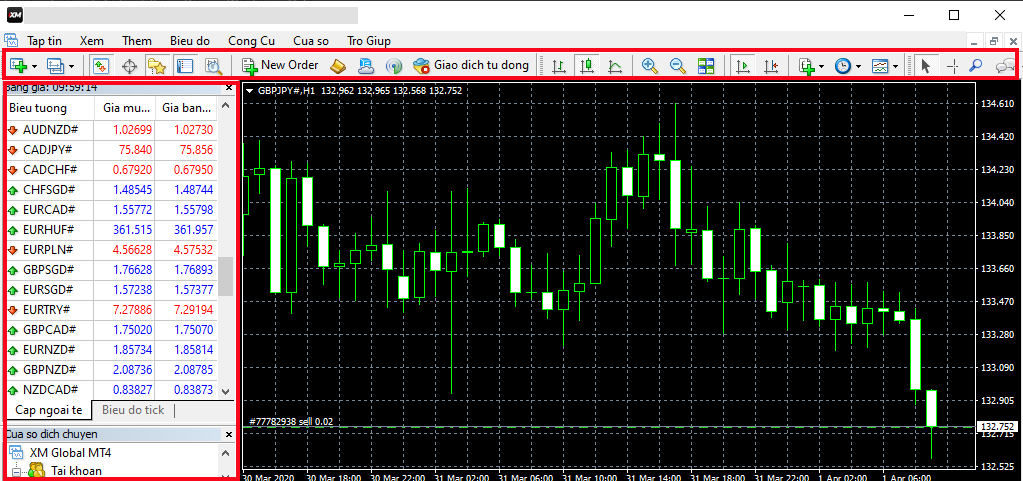
Nếu bạn vô tình xóa thanh công cụ trên màn hình MT4 hoặc khung bên trái của màn hình MT4, bạn có thể hiển thị lại từ “Xem" trên thanh menu.
Bạn cũng có thể hiển thị tùy chỉnh màn hình tự do như ẩn các thanh công cụ không sử dụng và cài đặt các khung thời gian được sử dụng thường xuyên.
Bài viết này giới thiệu cách hiển thị và ẩn từng khung màn hình MT4 bằng hình ảnh, trong MT5, bạn cũng có thể chuyển đổi giữa hiển thị và ẩn hiển thị từng khung màn hình với cùng một thao tác.
Phương pháp hiển thị thanh công cụ MT4
Nếu một phần hoặc toàn bộ thanh công cụ MT4 bị biến mất, bạn có thể hiển thị lại bằng cách nhấp vào menu trên màn hình “Xem" -> “Thanh công cụ" -> “Thông dụng".
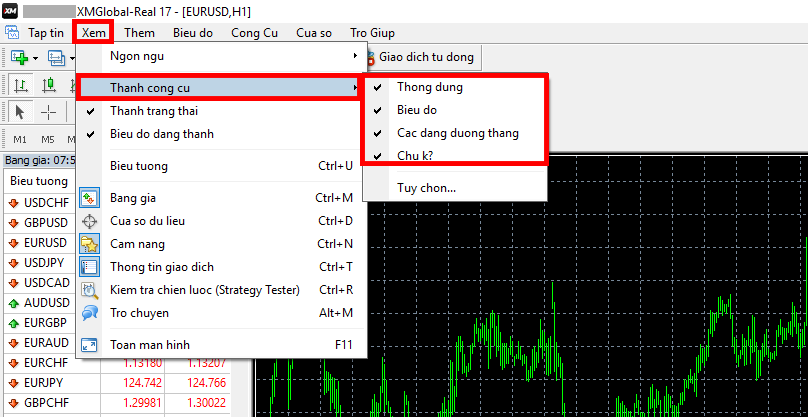
Ngoài ra, vì MT4 có hỗ trợ phím tắt, do đó bạn có thể thao tác tương tự với phím tắt “Alt V" → tiếp theo vừa nhấp giữ Atl vừa nhấp chọn “Alt + B" → tiếp theo vừa giữ Atl vừa chọn “Alt + 1 trong S, C, L, F" (S = thông thường, C = biểu đồ, L = các dạng đường thẳng)
Phương pháp hiển thị khung bên trái MT4
Khung trái MT4 hiển thị bảng giá, cửa sổ dịch chuyển,…
Nếu bạn vô tình xóa khung bên trái vì lỡ nhấp vào một cái gì đó, bạn có thể hiển thị khung trái bằng cách nhấp vào “Xem" → “Bảng giá" → “Cẩm nang" trong menu.
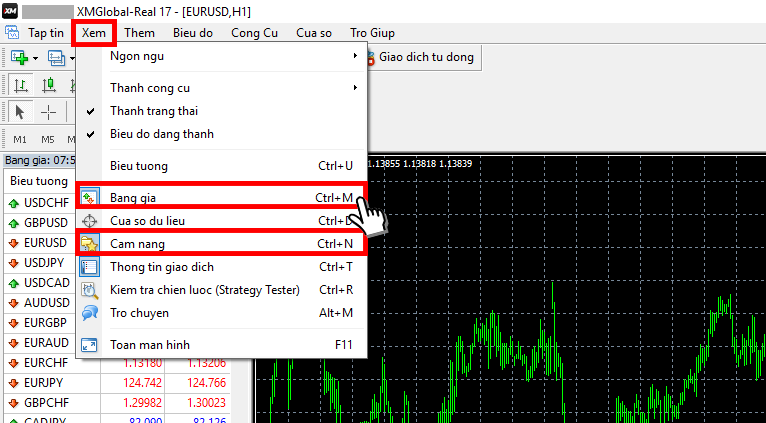
Bạn cũng có thể thực hiện thao tác tương tự bằng cách nhấn phím tắt “Ctrl + M" (hiển thị bảng giá) hoặc “Ctrl + N (cửa sổ dịch chuyển)".
Phương pháp hiển thị Terminal dưới màn hình MT4
Nếu bạn lỡ xóa khung terminal thông tin tài khoản hoặc khung lệnh ở dưới cùng của màn hình, bạn có thể hiển thị thông tin đó bằng cách nhấp vào “Xem" → “Terminal" trong menu.
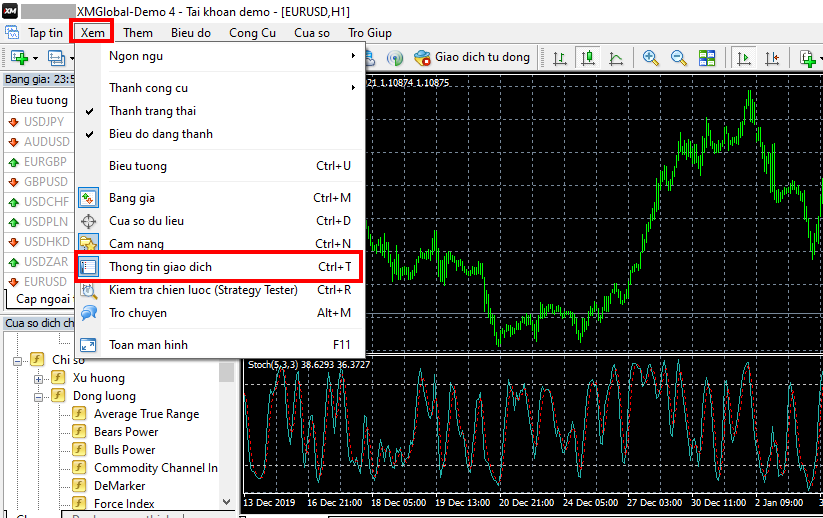
Bạn cũng có thể thực hiện thao tác tương tự bằng cách nhấn phím tắt “Ctrl + T" (hiển thị terminal) trên bàn phím.
Phương pháp hiển thị tùy chỉnh thanh công cụ MT4
Thanh công cụ “thông thường, biểu đồ, các dạng đường thẳng, chu kỳ", có thể được cài đặt ẩn hiển thị/hiển thị bằng cách nhấp chuột phải vào từng khung → nhấp vào “Tùy chọn".
Bạn cũng có thể di chuyển vị trí hiển thị đến vị trí mong muốn bằng cách kéo cạnh trái của mỗi công cụ.
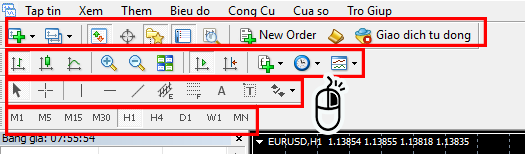
Tiêu chuẩn
Thanh công cụ tiêu chuẩn hiển thị các biểu tượng như hiển thị biểu đồ mới, hiển thị/ẩn hiển thị bảng giá/cửa sổ dịch chuyển, đặt lệnh mới, giao dịch tự động.

Nếu bạn nhấp chuột phải lên thanh công cụ tiêu chuẩn → nhấp vào “Tùy chọn", bạn có thể xóa hoặc chèn từng biểu tượng.
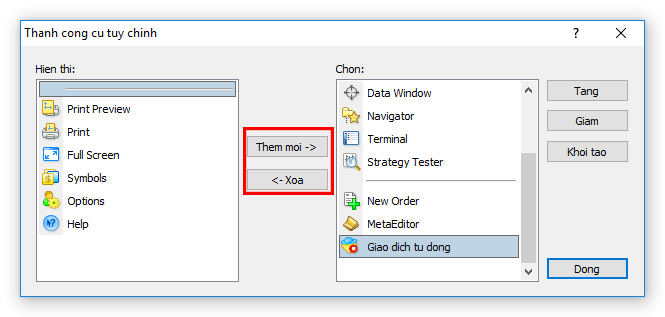
Nhấp vào “Biểu tượng mũi tên lên/xuống (Hiển thị bảng giá)“, “Biểu tượng ngôi sao (Hiển thị cửa sổ dịch chuyển)" và “Biểu tượng danh sách (Hiển thị terminal)" trên thanh công cụ tiêu chuẩn để chuyển giữa hiển thị/ẩn hiển thị.
Biểu đồ
Thanh công cụ biểu đồ hiển thị kiểu hiển thị biểu đồ, phóng to, thu nhỏ, danh sách chỉ số,…

Khi tùy chỉnh thanh công cụ biểu đồ, bạn có thể hiển thị hoặc ẩn hiển thị các biểu tượng liên quan đến màn hình biểu đồ, nhưng về cơ bản sẽ thuận tiện hơn khi hiển thị chúng ở trạng thái mặc định.
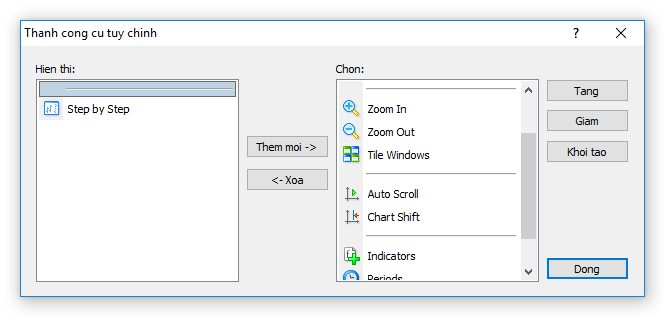
Các loại đường
Trên thanh công cụ như các đường, các mục được hiển thị trong một đường trên biểu đồ được hiển thị dưới dạng một bộ. Các channel song song và hồi quy Fibonacci cũng có thể được hiển thị từ mục này.
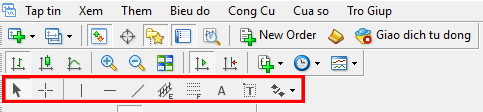
Tốt hơn là hiển thị các đường được sử dụng thường xuyên và ẩn hiển thị các đường không được sử dụng thường xuyên.
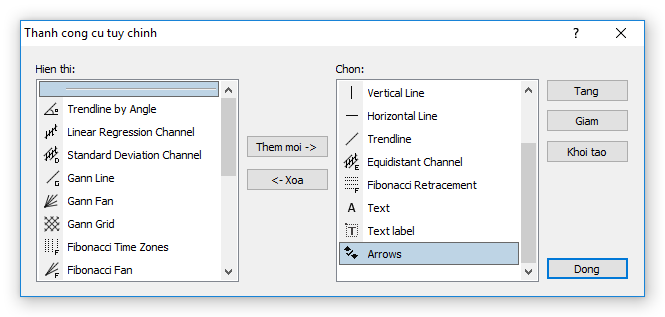
Cài đặt khung thời gian
Trên thanh công cụ cài đặt khung thời gian, các mục cài đặt khung thời gian được hiển thị trên thanh công cụ dưới dạng “M1-MN (thanh 1 phút ~ mỗi tháng)".
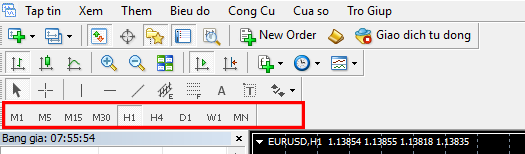
Trong tùy chỉnh cài đặt thanh thời gian, thanh thời gian được hiển thị trên thanh công cụ có thể được đặt, nhưng trong trường hợp MT4 chỉ có 9 loại “M1, M5, M15, M30, H1, H4, D1, W1, MN", vì vậy cách để nguyên màn hình chế độ mặc định sẽ thuận tiện hơn cho việc chuyển đổi khung thời gian.
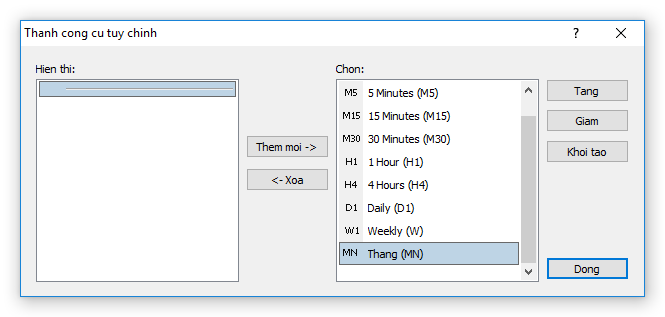
Các cài đặt này cũng có thể được hiển thị/ẩn hiển thị và tùy chỉnh tương tự trên MT5.
Đặc biệt, MT5 có nhiều loại khung thời gian có thể được hiển thị, do đó, bạn dễ dàng cài đặt khung thời gian được hiển thị trên thanh công cụ theo sở thích của bạn.
